Как улучшить производительность Hollow Knight в Windows 10
Последнее изменение: 10 апреля 2019 г.
Чтобы исправить различные проблемы с ПК, мы рекомендуем DriverFix: это программное обеспечение будет поддерживать ваши драйверы в рабочем состоянии, тем самым защищая вас от распространенных компьютерных ошибок и сбоев оборудования. Проверьте все свои драйверы сейчас за 3 простых шага:
- Загрузите DriverFix (проверенный файл загрузки).
- Нажмите «Начать сканирование», чтобы найти все проблемные драйверы.
- Нажмите «Обновить драйверы», чтобы получить новые версии и избежать сбоев в работе системы.
- DriverFix в этом месяце скачали 502 786 читателей.
Hollow Knight – одна из тех красивых инди-игр, которые привлекают столько же внимания, как и некоторые крупные игры. Игра красива по дизайну, очень играбельна, и первые критики в подавляющем большинстве положительные.
Несмотря на то, что для игры в Hollow Knight вам не нужен зверский компьютер, некоторые игроки недавно сообщали о некоторых проблемах с производительностью. В основном на ноутбуках с Windows 10. Это не серьезная проблема, так как все может стать на свои места с небольшими исправлениями.
В этой статье мы собрали несколько полезных советов, которые должны помочь вам улучшить общую производительность Hollow Knight, чтобы обеспечить вам наилучшие впечатления от игры в этот художественный шедевр.
1 Используйте выделенную видеокарту
Если у вас есть компьютер / ноутбук с двумя графическими картами (интегрированный графический процессор и выделенный графический процессор), обязательно всегда используйте выделенную карту AMD / nVidia для игры в Hollow Knight.
В случае карты nVidia, чтобы использовать выделенную карту, выполните следующие действия:
- Щелкните правой кнопкой мыши значок Hollow Knight на рабочем столе.
- Выберите Запуск с графическим процессором> Высокопроизводительный процессор NVIDIA (по умолчанию).
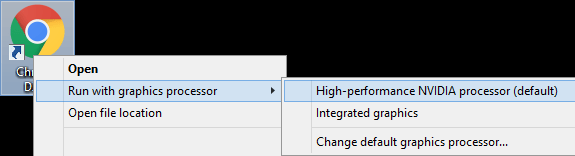
Что касается карт AMD, следуйте этим инструкциям:
- Откройте Центр управления Catalyst
- Теперь перейдите на вкладку «Переключаемая графика» и найдите seratovideo.exe.
- Установите его на высокую производительность
- Сделайте то же самое для – Scratch Live, Serato DJ или ITCH
2 Отключить Vsync
Вы наверняка слышали об этом раньше. Vysnc может вызывать различные проблемы, такие как заикание и лаги, особенно на компьютерах с Windows 10. Вы можете отключить Vsync в настройках игры.
Также рекомендуется использовать программное обеспечение, такое как RivaTuner, для ограничения FPS вручную, чтобы избежать перегрева и других потенциальных проблем. Чтобы узнать, как ограничить FPS с помощью RivaTuner, ознакомьтесь с этой статьей (раздел: Блокировка частоты кадров при выключенной V-Sync).
3 Запустите игру в режиме D3D9
Еще вы можете попробовать переключиться из режима D3D11 в режим D3D9. По умолчанию игра предназначена для работы в режиме D3D11, поэтому изменение режима, скорее всего, приведет к изменению производительности. С другой стороны, это изменение не всегда положительно, так как вы легко можете получить еще худшую производительность. Однако, если производительность не улучшится, вы всегда можете вернуться к исходным настройкам.
Чтобы запустить игру в режиме D3D9, сделайте следующее:
- Откройте свою библиотеку Steam и найдите Hollow Knight.
- Щелкните правой кнопкой мыши Hollow Knight, выберите Свойства и нажмите Параметры запуска.
- Вставьте следующее: -force-d3d9
- Начать игру
Если вы не заметили каких-либо улучшений производительности, просто отмените указанную выше команду, чтобы вернуться к настройкам D3D11.
4 Обновите игру
Наконец, многие пользователи сообщили о значительном обновлении графики и улучшенной оптимизации для ПК с низкими характеристиками после обновления. Итак, убедитесь, что ваша игра обновлена. Мы уже говорили, что Hollow Knight отнюдь не требовательная игра. Однако с этими обновлениями все должно стать еще лучше для геймеров с неудовлетворительной конфигурацией ПК.
